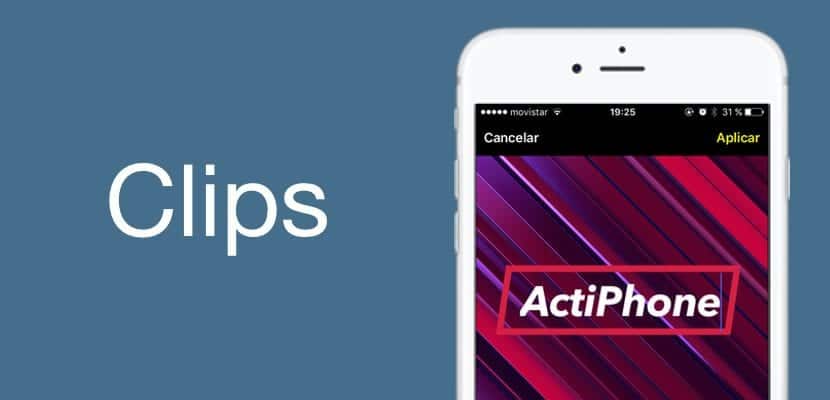
Marta mēnesī Apple mums parādīja jaunu lietojumprogrammu, kas ļaus mums izveidot nedaudz īpašus videoklipus, tādējādi papildinot Facebook, Instagram un Snapchat modi, iekļaujot programmatūras līmeņa jaunumus, kas dod mums iespēju diferencēt mūsu saturu sociālie mēdiji. Apple zina, ka nav labākas publicitātes nekā milzīgs lietotāju skaits, kas izmanto Clips, izmantojot Instagram Stories, teica un izdarīja. Tomēr klipi ir neapstrādāts dimants daudzām citām lietām, tāpēc mēs vēlamies jūs padarīt lieliska apmācība par to, kas ir Clips funkcijas un kā ar tām var izveidot jautru un autentisku saturu.
Tātad, ieņemiet vietu un uzlādējiet akumulatorus, jo jūs kļūsiet par īstu klipu ekspertu, jūs izveidosiet jautrākos videoklipus un labosiet savus fotoattēlus pateicoties mūsu apmācībai. Ejam pa daļām, izmantojiet rādītāja priekšrocības, lai izlaistu tās funkcijas, kuras jau zināt no galvas, un dodieties tieši uz tām, kas jūs visvairāk interesē, gatavas, iestatītas ... Tagad!
Pirmkārt, kas ir Klipi?
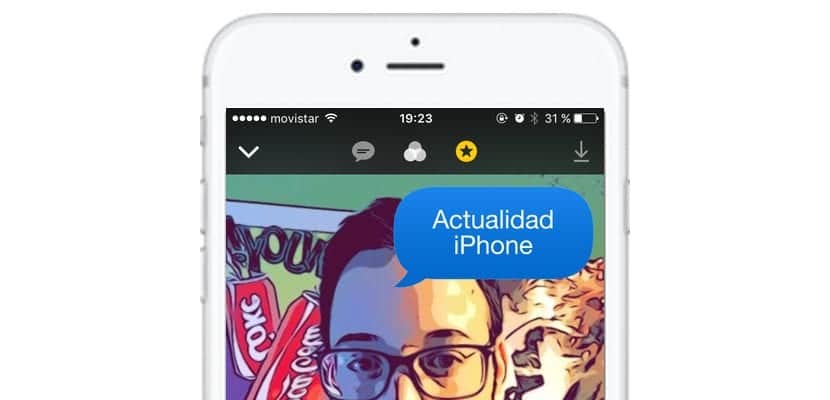
Klipi ir veids, kā Apple ir nolēmis nosaukt vienkāršu video, audio un fotoattēlu rediģēšanas lietojumprogrammu. Lietojumprogramma mums sniegs nedaudz vairāk satura, nekā, piemēram, būtu Instagram Stories, tomēr Tas ir nedaudz jaudīgāks rīks, tāpēc mēs varam pievienot nedaudz pārsteidzošākus filtrus, un, pirmkārt, tā ir metode, lai atšķirtu, kāda veida saturs sociālajos tīklos ir kopīgots, izmantojot iPhone, izmantojot tā savdabīgos un ekskluzīvos filtrus. Kā tas varētu būt citādi, uzlīmes un ģeogrāfiskā atrašanās vieta ir svarīga mūsu veidotā satura sastāvdaļa.
Lietojumprogramma ir pilnīgi bez maksas un pieejama iOS App Store, lai to lejupielādētu, vienkārši izmantojot saiti, kuru esmu jums atstājis šīs sadaļas sākumā. Tomēr mēs izmantojam iespēju atgādināt, ka Clips nedarbosies nevienā ierīcē, kurā nav x64 procesora vai iOS 10.3, tāpēc To var palaist tikai visos iPhone modeļos no iPhone 5s, un visos iPad modeļos no iPad Air, kā arī iPod Touch 6. G.
Pirmais kontakts ar Clips

Viegli, kā vienmēr Apple produktos, dominē lietošanas ērtums. Pēc Clips atvēršanas mums ir trīs funkcijas, lai izvēlētos rediģējamo avotu:
- ¿Kā es varu uzņemt un rediģēt fotoattēlu, izmantojot Clips? Lai to izdarītu, jums būs trīs iespējas tieši virs uzņemšanas pogas, kā tas notiek ar vietējo iOS kameru. Lai uzņemtu vienkāršu fotoattēlu, izvēlieties opciju Fotoattēls. Tad pie uzņemšanas pogas parādīsies divas citas pogas, viena, lai aktivizētu zibspuldzi, un tā, kas izvēlas priekšējo kameru, lai iegūtu labu pašbildi.
- Kā es varu uzņemt un rediģēt videoklipu, izmantojot videoklipus? Tāds pats process kā tieši iepriekš, šoreiz mēs noklikšķināsim uz opcijas «Video» un redzēsim, kā parādīsies milzīga sarkana poga ar uzrakstu «Turiet nospiestu, lai ierakstītu», un atšķirībā no iOS kameras jums tas būs jātur tik ilgi, kamēr vēlaties, lai tas ilgst videoklipu. Pa kreisi no milzīgās sarkanās pogas mums ir iespēja izslēgt skaņu, un pa labi - kameras maiņa.
- Kā es varu rediģēt fotoattēlu vai videoklipu spolē ar klipiem? Mēs nevarējām palaist garām iepriekš saglabāta satura izdevumu, tādā gadījumā mēs izmantosim funkciju pa labi, sauktu Bibliotēka, un mēs varam turpināt modifikāciju.
Ir tik vienkārši izvēlēties saturu, kuru mēs tveram, vai izvēlēties rediģēt ar Clips. Bet tas vēl nav viss, mēs turpināsim ar funkcionalitāti.
Kā videoklipam / fotoattēlam vienlaikus pievienot tekstu (Live Titles)?
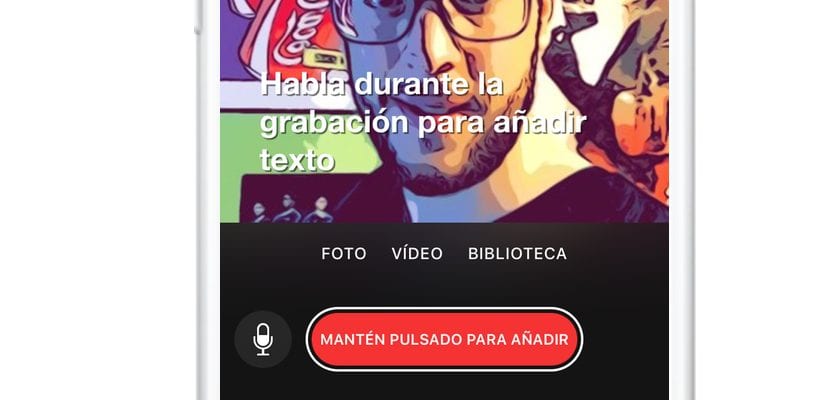
Labi, mēs ierakstīsim, un mēs vēlamies, lai parādās teksts, kuru diktēsim lietojumprogrammai. Tā ir viena no visinteresantākajām klipu nopietnības iezīmēm, vismaz tā, kas šķiet aizraujošāka tehniskā un programmatūras izvietošana. Šim nolūkam mēs uzņemsim iepriekš izvēlēto videoklipu. Kad tas būs ierakstīts, mēs izvēlēsimies pirmo funkciju klipu kreisajā pusē. Pirmo reizi to nospiežot, tiks atvērti dažādi Live Titles veidi, kurus mēs varam izvēlēties, tāpēc mēs izvēlamies to, kas mūs visvairāk pārliecina.
Tagad mums vienkārši ir turiet to pašu milzīgo sarkano pogu, kuru mēs izmantojām, lai ierakstītu un diktētu tekstu ka mēs vēlamies parādīties videoklipā vai fotogrāfijā, kurai mēs vēlamies pievienot Live Titles.
Kā videoklipiem vai fotoattēliem pievienot filtrus?

Vēl viens no tās interesantākajiem aspektiem ir filtri, otrā funkcija no Clips kreisās puses ir patiešām aizraujoša. Tiesa, tajā vēl nav daudz satura, bet daži filtri, piemēram, Komiksu grāmata, ir patiešām atdzist. Tagad mums vienkārši jāizmēģina nolaižamā izvēlne, kas mums patīk, un jāizvēlas tā. Kad mēs to būsim izvēlējušies, tas tiks saglabāts izvēlētajā klipā, bez papildu problēmām, pārējais darbojas uzreiz.
Kā pievienot uzlīmes un emocijzīmes videoklipam / fotoattēlam no Clips?

Mēs ejam uz uzlīmēm, tāpat kā Instagram Stories, mums būs arī "Geolocation", kas nozīmē, ka laiku pa laikam mēs redzēsim ekskluzīvu saturu, kas saistīts ar apgabalu, kurā mēs atrodamies. Mums būs arī iespēja mainīt to izmērus visvieglāk, tiklīdz mēs to izvēlēsimies un tas parādīsies ekrāna centrā, mēs nospiedīsim, lai to pārvietotu tāpat kā mēs vēlamies pārvietot tramplīna ikonu, un, lai to palielinātu vai samazinātu, mums būs tikai jāsaspiež, izstiepjot pirkstus vai tuvinot tos, vieglāk neiespējami. Ja mēs pavelciet no labās uz kreiso pusi, mēs redzēsim sarakstu ar jaunākajiem emojis, kurus esam izmantojuši un kurus mēs varam pievienot arī savam izdevumam.
Tikai pa labi ar mums redzamo «T» ikonu entradillas, aizkari, kas ļaus mums izpausties kinematogrāfiskāk ko mēs domājam. Mēs to viegli izvēlēsimies, un, noklikšķinot uz teksta, mēs varēsim to modificēt, lai tajā būtu teikts, ko mēs vēlamies, kā redzat fotoattēlā augšpusē.
Kā videoklipiem Clips pievienot skaņas un dziesmas?
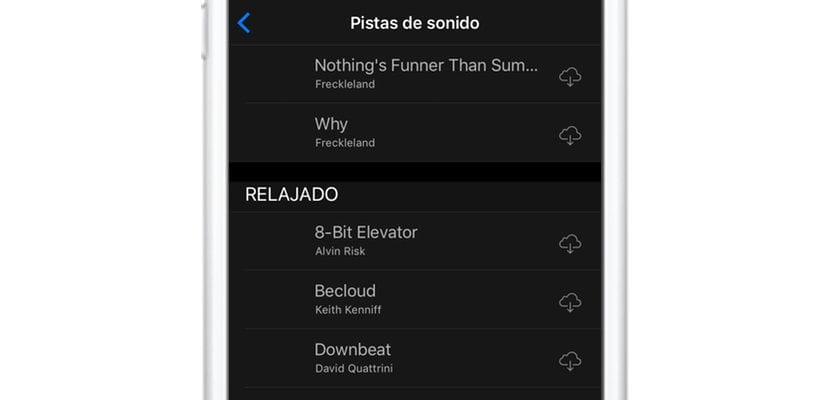
Pārsteidzoši, un vairāk zinot Apple, lietojumprogrammai ir neliels skaņu celiņu saraksts ka mēs varam izvēlēties pilnīgi bez maksas (neizmantojot iTunes), ko mēs varam izvēlēties pievienot saviem videoklipiem. Viņi tos ir katalogizējuši pēc saviem ieskatiem, tāpēc mums būs jāpārvietojas, lai atrastu skaņu, kuru mēs redzam vislabāk piemērotu mūsu vajadzībām.
Mēs noklikšķināsim uz iCloud mākoņa ar lejupielādes ikonu, kas parādās tieši blakus dziesmai, un tas to lejupielādēs, lai mēs varētu to pievienot saviem videoklipiem. Šī ir lieliska iespēja, kas man šķiet ārkārtīgi interesanta un kas padarīs mūsu videoklipus vēl īpašākus. Patiesība ir tāda, ka tās ir mazas detaļas izveidojiet Clips citu multivides satura redaktora lietojumprogrammuŠķiet, ka visvairāk mūs pārsteidz tas, cik veikls tas pārvietojas, ņemot vērā apstrādātā satura veidu.
Ideāli, tagad man tas ir ... Kā es varu kopīgot savus klipus?
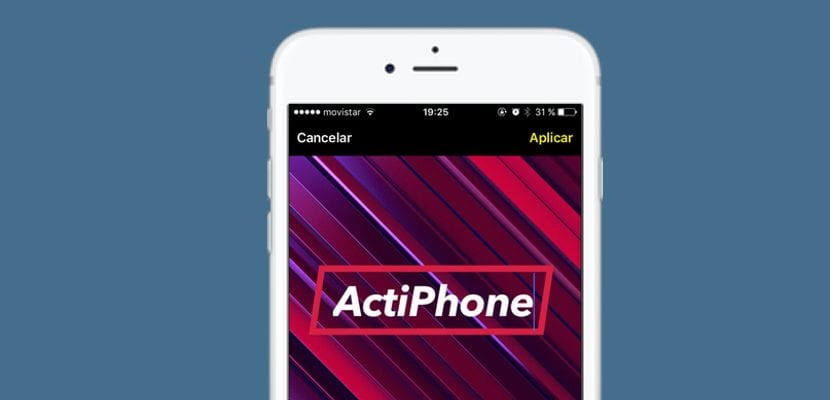
Nu, mums jau ir vissvarīgākais, saturs, tagad, lai dalītos tajā, kur un kā mēs vēlamies, mēs noklikšķināsim uz datuma, kas mums ir augšējā labajā stūrī, tāpēc mūsu darbi tiks atvērti mums. Noklikšķināsim uz tā, kuru vēlamies kopīgot ar citiem, un parādīsies pamata izvēlne, mums būs iespēja «Atvērt»Apakšējā centrā, lai to redzētu; Poga «spēlēt»Apakšējā kreisajā stūrī un kā vienmēr apakšējā labajā stūrī ir poga«akcija»Kas atvērs nolaižamo izvēlni, kur mēs varēsim izvēlēties, kurā sociālajā tīklā mēs vēlamies kopīgot savu izveidi ar Clips vai saglabāt to tieši uz Reel vai iCloud Drive pēc mūsu izvēles.
Triki, lai iegūtu vairāk no klipiem
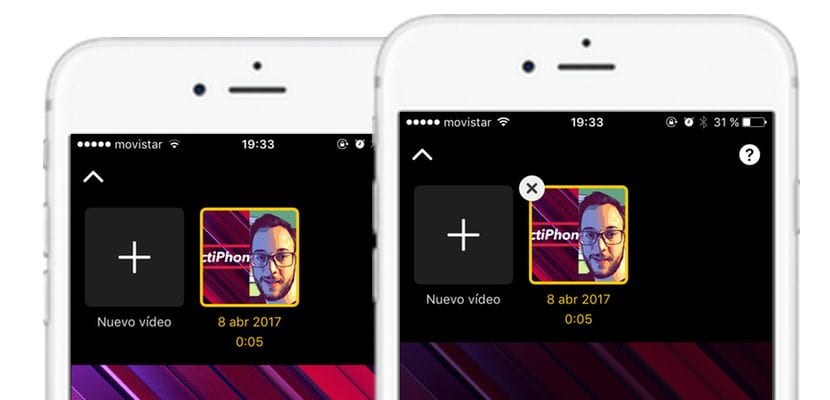
Bet tās bija vispārīgās detaļas, tagad mēs šeit atstāsim virkni padomu pamata, kas ļaus jums iegūt nedaudz vairāk no klipiem, ja mēs esam palaiduši garām kādu detaļu:
- Kā izdzēst videoklipu / fotoattēlu, kas izveidots, izmantojot videoklipus? Tā kā mēs izdzēstu lietojumprogrammu no tramplīna, turiet nospiestu koplietošanas nolaižamajā izvēlnē esošo saturu un parādīsies mazs burts "X", kas ļaus mums to izdzēst.
- Vai videoklipus / fotoattēlus var tuvināt? Patiešām, iespēja ir divreiz nospiest uz ekrāna vai saspiest, atdalot pirkstus, kā mēs to darītu ar iPhone kameru.
- Vienmēr labāk ir uzņemt videoklipu bez filtriem, es personīgi pat ieteiktu vispirms uzņemt videoklipu ar parasto iOS kameru, lai izmantotu kvalitātes priekšrocības un pēc tam rediģētu videoklipu, izmantojot Clips.
Nu, visi šie puiši ir bijuši, mēs ceram, ka mēs esam jums pietiekami daudz palīdzējuši, lai uzzinātu mazliet vairāk Klipu, šo fantastisko video rediģēšanas lietojumprogrammu, ko Apple mums piedāvā, tāpēc nekavējiet vairāk, uzņemiet savus pirmos videoklipus un kopīgojiet tos sociālajos tīklos kļūt par fantastisku satura redaktoru vienkāršākajā veidā un ātri, ka jūs varētu iedomāties, un, ja jūs zināt vairāk triku, atstājiet tos komentāru lodziņā.

Paldies par informāciju. Tā ir vērtīga skolotāja profesijai